【原创】.NET读写Excel工具Spire.Xls使用(2)Excel文件的控制
本博客所有文章分类的总目录:http://www.cnblogs.com/asxinyu/p/4288836.html
.NET读写Excel工具Spire.Xls使用文章目录:http://www.cnblogs.com/asxinyu/p/4374032.html
前一篇文章:“.NET操作Excel利器Spire.Xls使用(1)入门介绍 ”给大家介绍了Spire.XLS的基本功能和一些比较。这篇文章将重点介绍C#操作Excel文件时,对Excel文件本身的相关设置,全局控制的内容。因为这也是C#读写Excel文件时经常碰到的文章,也是我在使用过程中的一个学习步骤。本文将首先介绍Spire.XLS创建和加载文档的基础知识,以及文件保存,多个Excel文件合并的操作方法,其中我们还可以对生成的Excel文件做更多详细的设置,如,对Excel文件属性进行设置等等,其次很多项目中,不仅要生成Excel文件,还需要打印并获取一些分页信息;最后介绍一下使用C#设置加密保护Excel文件的方法。
1.Excel文档的创建、加载与保存
我们的上一篇文章的初步介绍中,有一个Hello Excel的例子,其实就已经包括了Excel文件新建和保存的方法,非常简单。这一节将着重对每个细节进行更详细点的研究。
1.1 保存Excel文件
Excle文件的保存都是使用Workbook的SaveToFile方法,有以下几个版本,可以根据自己的需要,根据文件名,Excel文件版本,以及文件格式来保存,方法原型如下,比较简单不再演示,在后续的文章中会在代码中用到。
1 //根据文件名,文件版本,文件格式信息来保存文件 2 public void SaveToFile(string fileName); 3 public void SaveToFile(string fileName, ExcelVersion version); 4 public void SaveToFile(string fileName, FileFormat fileFormat); 5 public void SaveToFile(string fileName, string separator);
1.2 从不同途径加载Excel
使用C#操作Excel文件,不一定都是生成Excel文件报表之类的,有时候也需要加载已经存在的数据(XML,Excle等)来进行修改,然后保存到对应的Excel文件中去。加载到Excel的方法是Workbook对象的LoadFromFile、LoadFromStream、LoadFromXml等方法,方法原型有以下几个:
1 //从文件加载,根据文件名,保护模式和Excel版本 2 public void LoadFromFile(string fileName); 3 public void LoadFromFile(string fileName, bool preserveMode); 4 public void LoadFromFile(string fileName, ExcelVersion version); 5 public void LoadFromFile(string fileName, string separator); 6 public void LoadFromFile(string fileName, string separator, int row, int column); 7 public void LoadFromFile(string fileName, string separator, int row, int column, ExcelVersion version); 8 //从数据流中加载 9 public void LoadFromStream(Stream stream); 10 public void LoadFromStream(Stream stream, bool loadStyles); 11 public void LoadFromStream(Stream stream, ExcelVersion version); 12 //从XML文件加载 13 public void LoadFromXml(Stream stream); 14 public void LoadFromXml(string fileName); 15 //从模版文件加载 16 public void LoadTemplateFromFile(string fileName); 17 public void LoadTemplateFromFile(string fileName, bool loadStyles);
2.C#设置Excel文件属性
文件属性这个虽然一般人很少用到,但还是介绍一下,毕竟如果文件分发出去的话,将相关属性信息添加完整,还是很有必要的。Excel文件属性可以点击文件右键-属性看到界面,如下图我使用WPS查看的Excel文件属性,使用Office Excel查看的话,是右边的样子,虽然显示不一样,但原理是一样的:
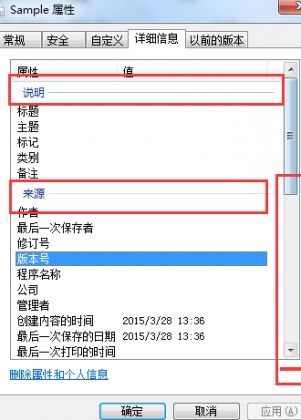
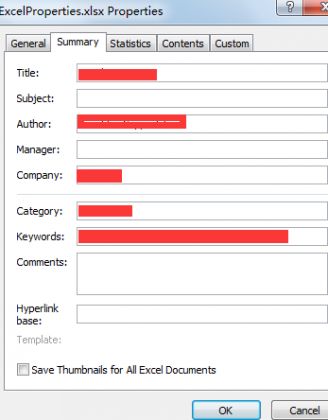
1.WPS显示的Excel属性 2.Office Excle显示的文件属性
设置Excel文件属性的方法在Workbook对象的DocumentProperties属性中,这个属性是一个XlsBuiltInDocumentProperties类型,在Spire.Xls.Core.Spreadsheet.Collections命名空间,通过VS的对象浏览器也可以发现其实现的一些原理,可以扩展到其他的组件使用中。看看一个简单的例子:
1 #region 2.Excel文件属性例子 2 static void ExcelTest2() 3 { 4 Workbook workbook = new Workbook(); 5 6 //修改文档属性信息,这样在发布的时候,可以通过文档显示公司以及文件人的信息 7 workbook.DocumentProperties.Author = "张三"; //作者 8 workbook.DocumentProperties.Subject = "测试文件属性"; //主题 9 workbook.DocumentProperties.Title = "测试Excel文件"; //标题 10 workbook.DocumentProperties.Company = "XX有限公司"; //单位 11 workbook.DocumentProperties.Comments = "保留文件评论"; //评论 12 workbook.DocumentProperties.Keywords = "测试 Excel "; //关键词 13 workbook.DocumentProperties.CreatedTime = DateTime.Now; //创建时间 14 //TODO:还有其他属性,可以参考XlsBuiltInDocumentProperties的相关属性 15 16 //将Excel文件保存到指定文件,还可以指定Excel版本 17 workbook.SaveToFile("Sample.xls", ExcelVersion.Version2007); 18 } 19 #endregion
注意,由于我没有安装Office 2007及以上版本,用WPS显示的时候,有点问题,要用WPS转换为2003版本后才能看出来,这可能是WPS的原因,调试生成的文件发现,这些属性值都是存在的。所以我也没去折腾,安装个Office 真的很麻烦。
3.C#加密和保护Excel文件
相信很多人都用过Office的加密以及保护功能,对于Excel来说,加密和保护的范围更加广泛了:不仅可以加密文件,还可以保护指定的Sheet,指定的单元格等等。其实开源的NPOI组件也可以这样做,以前没用过但了解过,用NPOI的朋友可以看看这个:http://tonyqus.sinaapp.com/archives/196,既然要用Spire.XLS,那就看看如何做。
3.1 加密Excel文件
Excel文件级的加密其实很简单,就是Workbook对象的Protect方法,传递加密密码即可;如果想要取消密码,则使用workbook.UnProtect(),注意取消加密是不需要密码的,Excel软件操作也是的,所以程序操作也不需要。
1 #region 3.加密Excel文件例子 2 static void ExcelTest3() 3 { 4 Workbook workbook = new Workbook(); 5 workbook.Protect("pwd111");//设置保护加密的 密码 :pwd111 6 //将Excel文件保存 7 workbook.SaveToFile("Sample.xls", ExcelVersion.Version2007); 8 } 9 #endregion
加密后打开文件就是这个样子了:
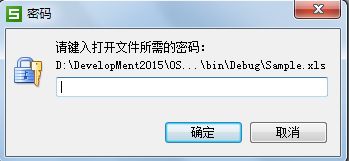
3.2 保护Sheet与单元格
Sheet的保护更加灵活一点,使用的是Worksheet对象的Protect方法,传递的参数是 保护的密码,以及可选的保护类型(更加丰富的保护类型),看看下面的例子:
1 Workbook workbook = new Workbook(); 2 3 Worksheet sheet = workbook.Worksheets[0]; 4 5 //保护sheet 6 sheet.Protect("test", SheetProtectionType.All); 7 8 //将Excel文件保存 9 workbook.SaveToFile("Sample.xlsx", ExcelVersion.Version2010);
实现的效果应该和WPS的“保护工作表”界面类似,如下图:
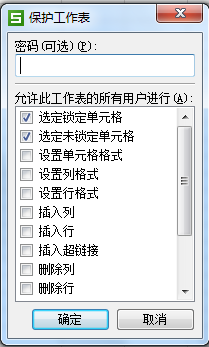
保护工作表的作用一般是防止误操作或者对于有版权保护的,不能轻易更改的情况。大家看情况使用,我这里很少用到,只是了解到了,顺便说一下。
1 static void ExcelTest4() 2 { 3 Workbook workbook = new Workbook(); 4 workbook.CreateEmptySheets(1); 5 Worksheet sheet = workbook.Worksheets[0]; 6 7 sheet.Range["A1"].Text = "锁定"; 8 sheet.Range["B1"].Text = "未锁定"; 9 10 sheet.Range["A1"].Style.Locked = true; 11 sheet.Range["B1"].Style.Locked = false; 12 13 //一定要对工作表进行保护,才能生效 14 sheet.Protect("test", SheetProtectionType.All); 15 16 workbook.SaveToFile(@"Sample_Lock.xlsx", ExcelVersion.Version2010); 17 }
今天就到此为止把,虽然都很简单,但了解一下,对以后熟练开发还是有好处的。例子非常简单,代码都在上面,到本系列完成后,再打包一份代码。